「私は Spotifyの曲を聴くのが大好きですが、Spotifyの使用をやめて、今、それらのライブラリをiTunesライブラリにエクスポートして、CDに書き込んだり、外部ストレージドライブに保存したりすることを考えています。 しかし、うまく実行できる方法は見つけられなかったです。Spotifyの曲をiTunesに入れる方法はないでしょうか?
音楽ストリーミングプラットフォームとして、Spotify アプリはほんとに素晴らしいです。ただし、オフラインで聴くために曲をダウンロードすることについて話すときは、Spotifyのプレミアムアカウント所有者のみ(または月額料金を支払う人)は、この特典を楽しむことができます。 しかし、Spotify の無料でもプレミアムでも、 Spotify アプリから曲を移動することはできません。これは、曲がDRM保護ポリシーに基づいているためです。
したがって、それらをiTunesライブラリにエクスポートすることを試みることは考えるべきことです。この投稿の内容を読みながら、この質問の最も効果的なプロセスを確認しましょう。
コンテンツガイド パート1。SpotifyのプレイリストをiTunesに入れない原因パート2。Spotifyの曲をiTunesに入れる方法パート3。SpotifyのプレイリストをiTunesに入れる方法パート4。iTunesの曲をSpotifyにインポートするパート5。まとめ
先話した通りに、Spotifyの曲はDRM暗号化されています。この保護は、ファイルの違法および無許可の使用(配布など)を制限するために、コンテンツの作成者および制作者の利益を守ります。

前述のDRM暗号化を使用すると、気付いた場合は、必要なローカルファイルのみをiTunesライブラリにインポートできますが、トラック、アルバム、またはプレイリストをからエクスポートできます。 Spotify アプリをiTunesまたは他のデバイスやメディアプレーヤーに移動すると、エラーが発生します。
Spotifyの曲をiTunesに入れるプロセスを進めるには、まず、Spotifyの曲にかかっているDRM保護を解除しなくてはならないです。
現在、信頼できる信頼できるアプリを見つけることは非常に困難です。特に、すでに一般に公開されているアプリケーションがいくつかあるためです。 選択できるオプションはたくさんあります。 コンピューターにインストールするアプリを見つけるときは、常に最良の結果が得られ、リスクがゼロになるアプリを選択することを忘れないでください。
さて、Spotifyの曲のDRM保護を削除できるアプリの必要性について話します。私たちはDumpMedia Spotify 音楽コンバータを使用することをお勧めします。
DumpMedia Spotify 音楽コンバーター を使用することの最大の利点の一つは、Spotify曲のDRM保護の除去です。それはSpotifyの曲をダウンロードでき、それらをiTunesに入れることに役立ちます。そして、Spotifyの曲をMP3など汎用の形式に変換できます。MP3形式だけでなく、WAV、FLAC、M4Aなどの他の柔軟な形式にも対応しています。この変換機能により、変換後のSpotifyの曲を任意のデバイスとメディアプレーヤーで再生できるようになります。それに、オフラインでも、ストリーミングを楽しむことができます!
他のコンバーターと比較して4倍速い速度の上、ID3タグやメタデータ情報も保持できます。
では、DumpMedia Spotify 音楽コンバーターを使用して、Spotifyの曲をiTunesに入れる簡単な方法を紹介します。
ステップ1。 DumpMedia Spotify 音楽コンバーターを無料ダウンロードしてインストールします。起動してから、Spotifyのアカウントにログインして、Spotify曲が同期されたまでお待ちください。
ステップ2。 同期された曲からダウンロードしたいプレイリストをクリックしてから、緑のボタンをクリックします。新たなページで変換したい曲を選択します。
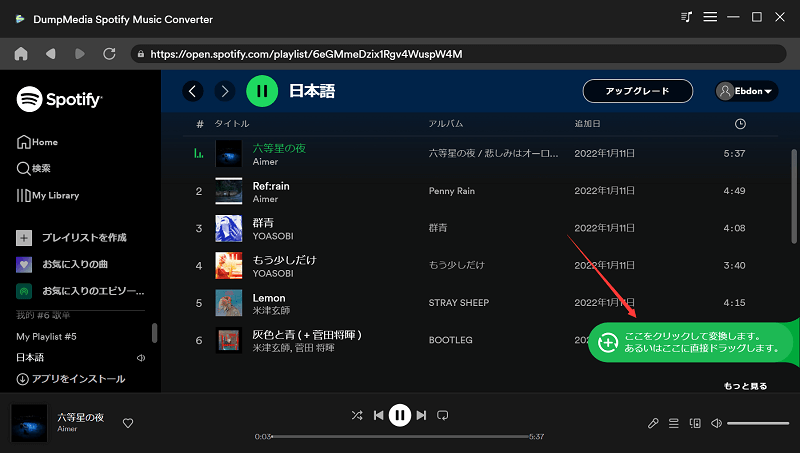
ステップ3。曲を選択したら、出力 フォーマットと出力フォルダ を設定する必要があります。 前述のように、このアプリにはカスタマイズ可能な設定があります。 したがって、必要に応じて他の出力パラメータを変更できます。
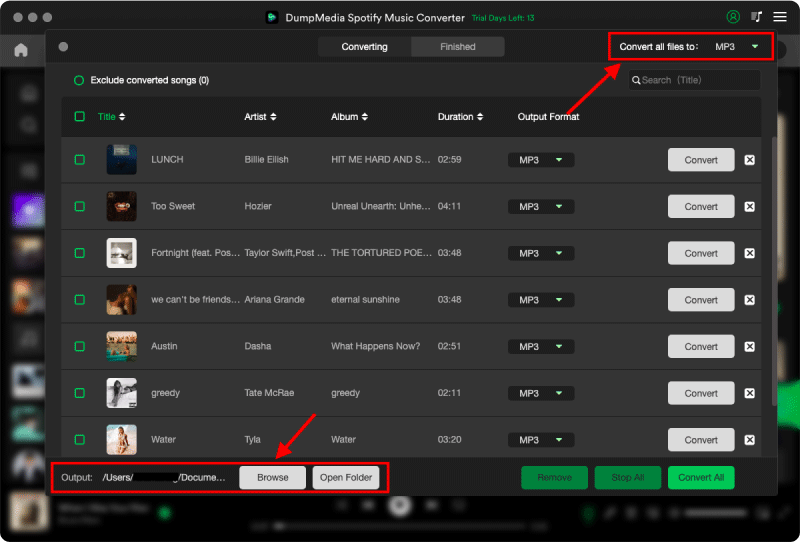
ステップ4。 画面下部の「変換」ボタンをクリックすると、アプリは変換手順を開始できます。 同時に、DRM削除プロセスもアプリによって実行されます。

これで、iTunesでサポートされている形式の曲をダウンロードして変換しました。これで、変換されたSpotifyのプレイリストをiTunesに転送することができます。
出力したSpotify 曲がDRMフリーで、ほぼ任意のデバイスやメディアで再生することができます。ここで、SpotifyのプレイリストをiTunesに入れる方法を二つ紹介します。
方法#1。ドラッグ&ドロップ。 最まずは一番簡単な方法です。変換されたSpotifyプレイリストをiTunesにインポートするには、ドラッグ&ドロップするだけで実行できます。iTunesを開き、Spotifyプレイリストのフォルダを選択し、iTunes内にドラッグ&ドロップします。これで、フォルダ内に含んているすべての曲はiTunesに追加されています。
方法#2。iTunesに「フォルダを追加」機能の利用。もう一つの方法はiTunes内の機能を利用することです。iTunesを起動して、メインインターフェイスのメニューバーで、「ファイル」→「フォルダをライブラリに追加」をクリックします。そして、出力したSpotify曲のフォルダを選択して、追加を確認します。
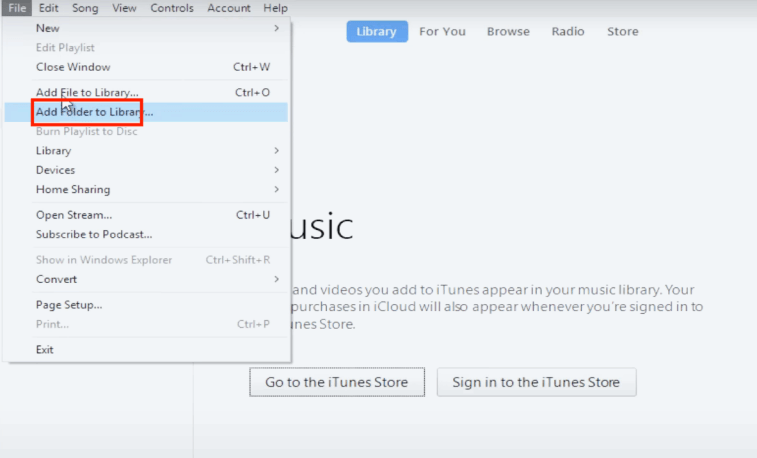
変換されたファイルがあれば、インポートプロセスは完全に簡単です。 上記の二つのアップロードオプションから選択するだけです。ドラッグまたはドロップするか、[ライブラリに追加]ボタンを使用します。
Spotifyの曲をiTunesへ入れるの逆、iTunesの曲をSpotifyにインポートしたい場合、便利な方法もあります。Spotifyの曲と同じ、iTunesStoreから購入したトラックも AppleのFairPlay保護ポリシーにり保護されています。したがって、iTunesの曲の保護を解除してから、それらをSpotifyがサポートされている形式に変換することも大切です。もちろん、両方の仕事をすることができる専門的で信頼できるツールが必要です。 この場合、私たちは DumpMedia Apple Music 変換 の使用を提案しています
このコンバーターを使用すると、オーディオファイル、Apple Musicトラック、およびオーディオブックファイルの変換を処理できます。 このアプリの速度も非常に注目に値します。 また、曲に関する重要な情報(IDタグ)も保持されます。 お気に入りのiTunesの曲を変換し、DRMフリーにした後、Spotifyにインポートすることができます。
この記事で、Spotifyの曲をiTunesに入れる簡単な方法を紹介しました。Spotifyの曲が保護されているので、その保護を解除することが一番大事です。DumpMedia Spotify 音楽コンバーター のようなプロのコンバーターを使用して、変換した曲をiTunesにインポートしたり、任意のデバイスやメディアプレーヤーで再生したりするために、サポートされている出力形式に変換します。
